忘记Ubuntu系统密码解决措施
更改用户密码:
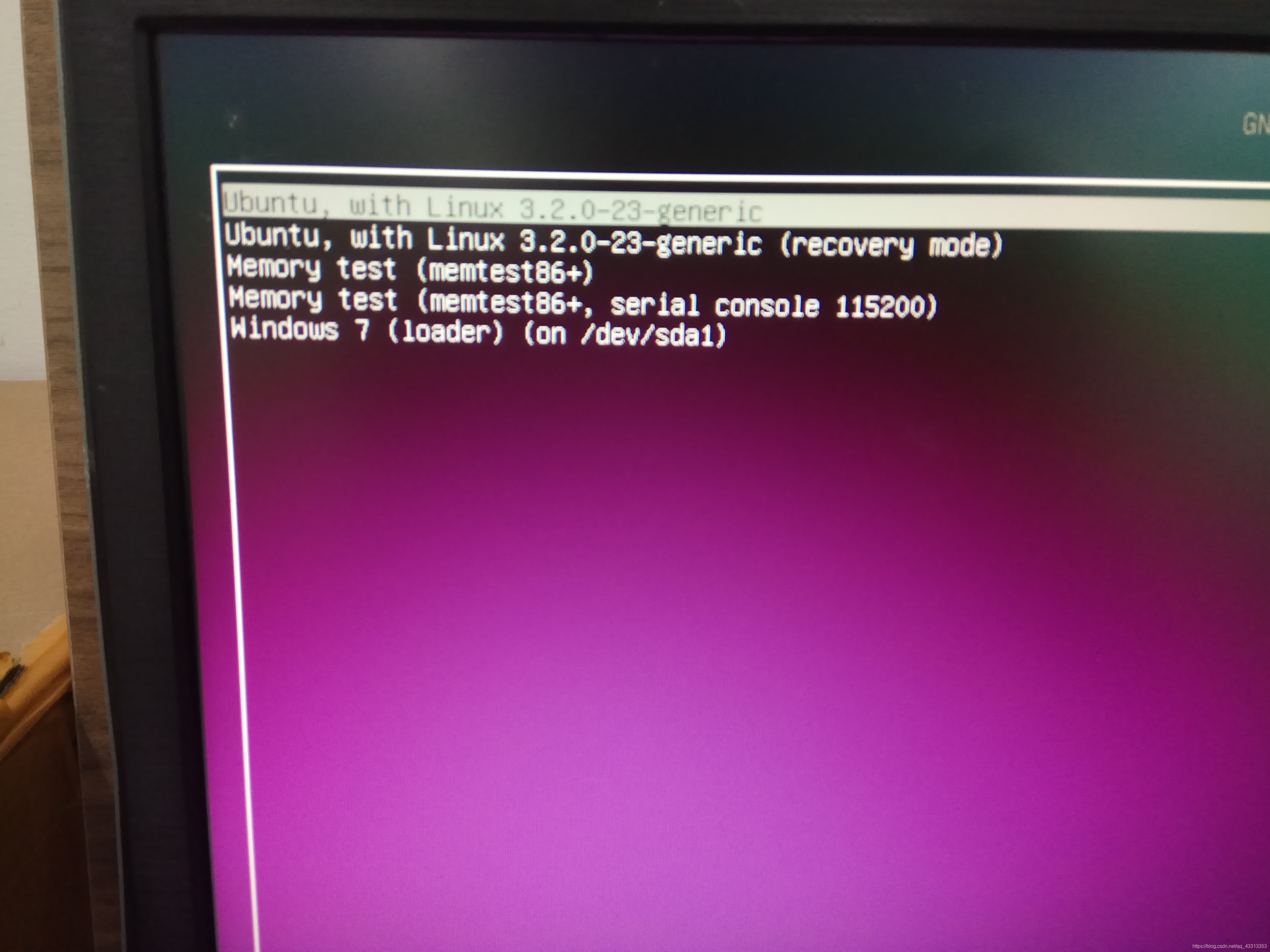
-
如果第一启动项为Ubuntu系统,开机将自动进入GNU 2,如图所示,进入第二项“Ubuntu,with Linux 3.2.0-23-generic (recovery mode)
-
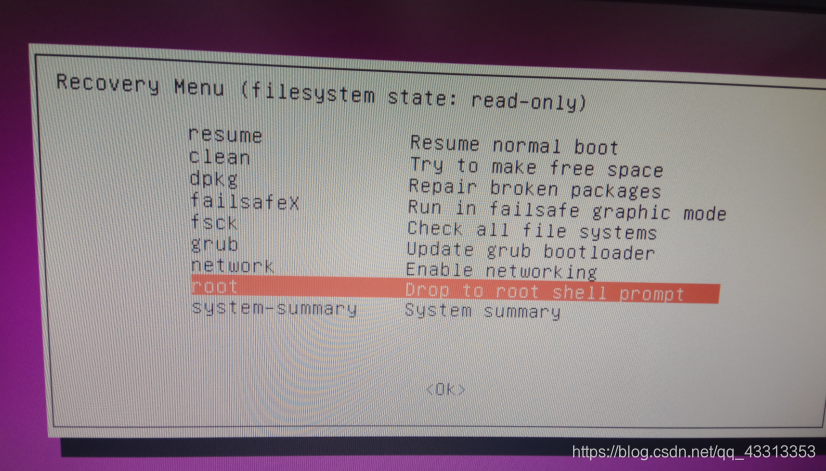
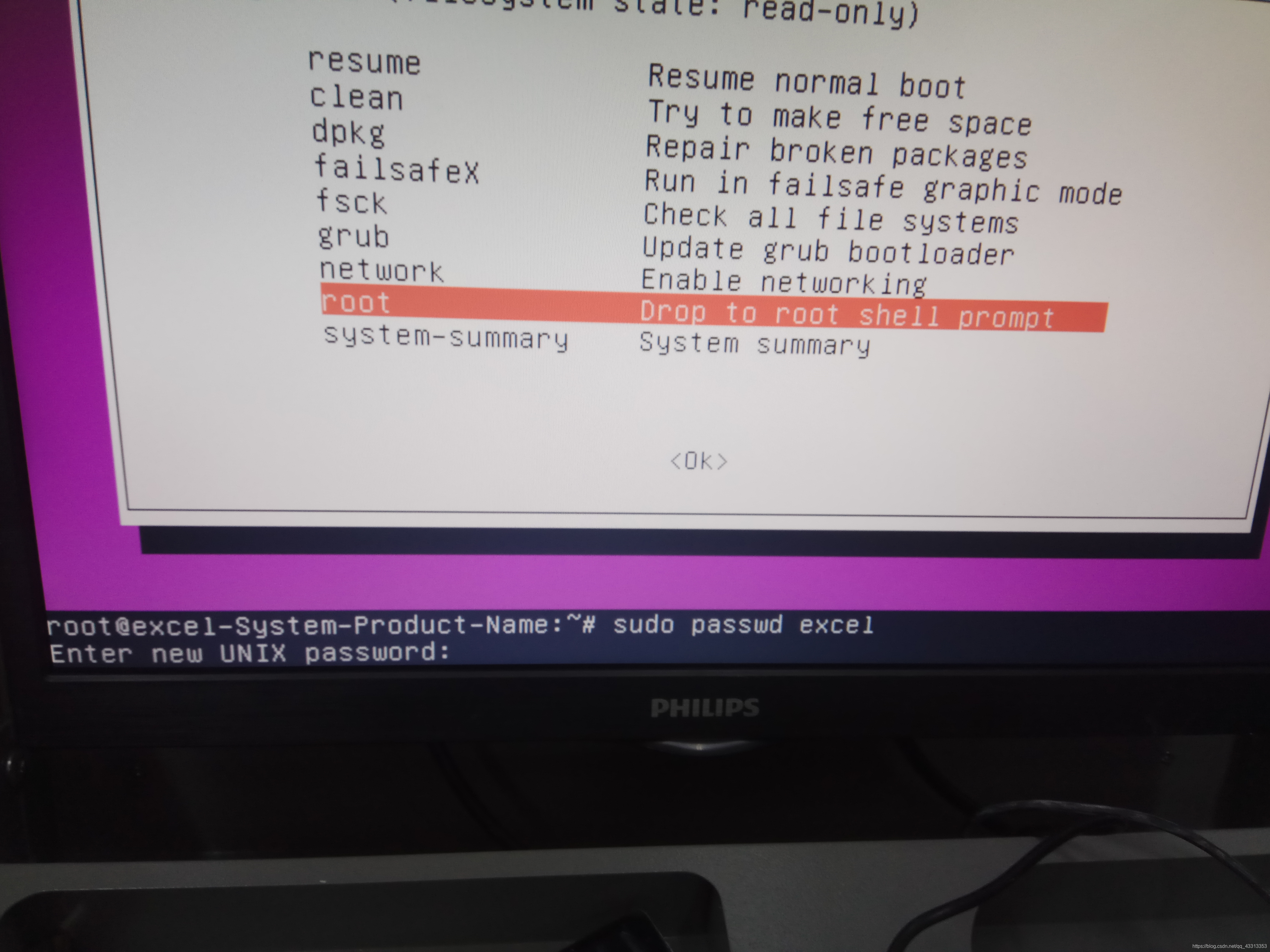
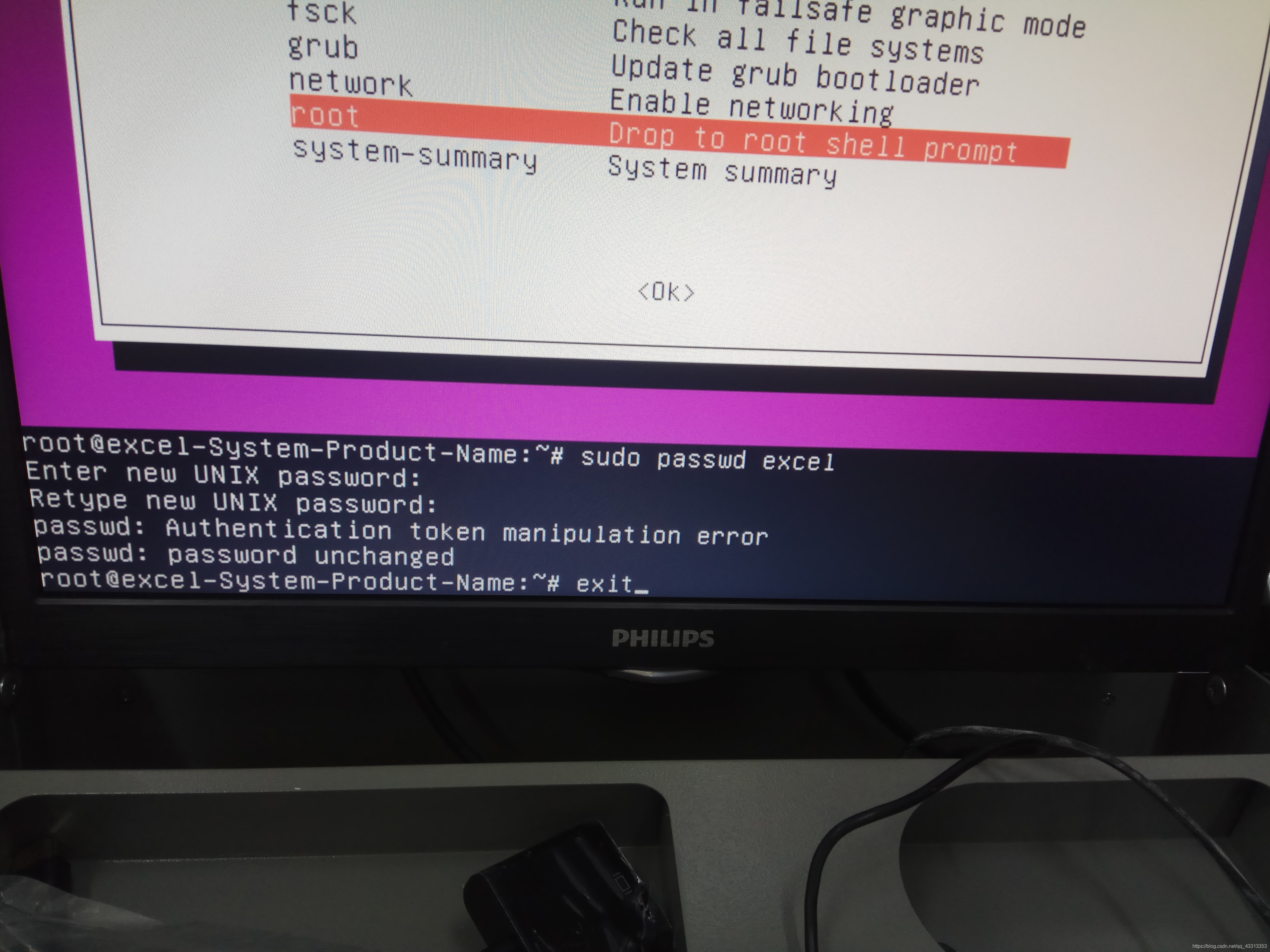
-
进入后如上图所示的Recovery Menu,通过方向键进入“root”,按下回车键,屏幕下方出现“ root@【计算机名】-Syetem-Product-Name:~# ”
输入命令:sudo passwd 【用户名】 -
接下来输入新密码,确认后会显示 password changed之类的关键词(图示由于我按下+c键,强行停止输入,于是显示“password unchanged”)。
-
成功修改密码后,输入exit或按下+d即可退出 root 模式。
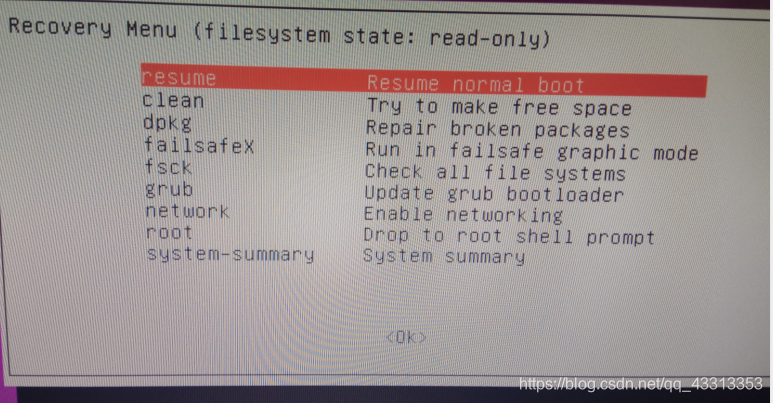
-
回到Recovery Menu后进入第一项“Resume”,如下图显示,确认后系统将重启,重新进入Ubuntu后输入新的用户密码即可进入系统。
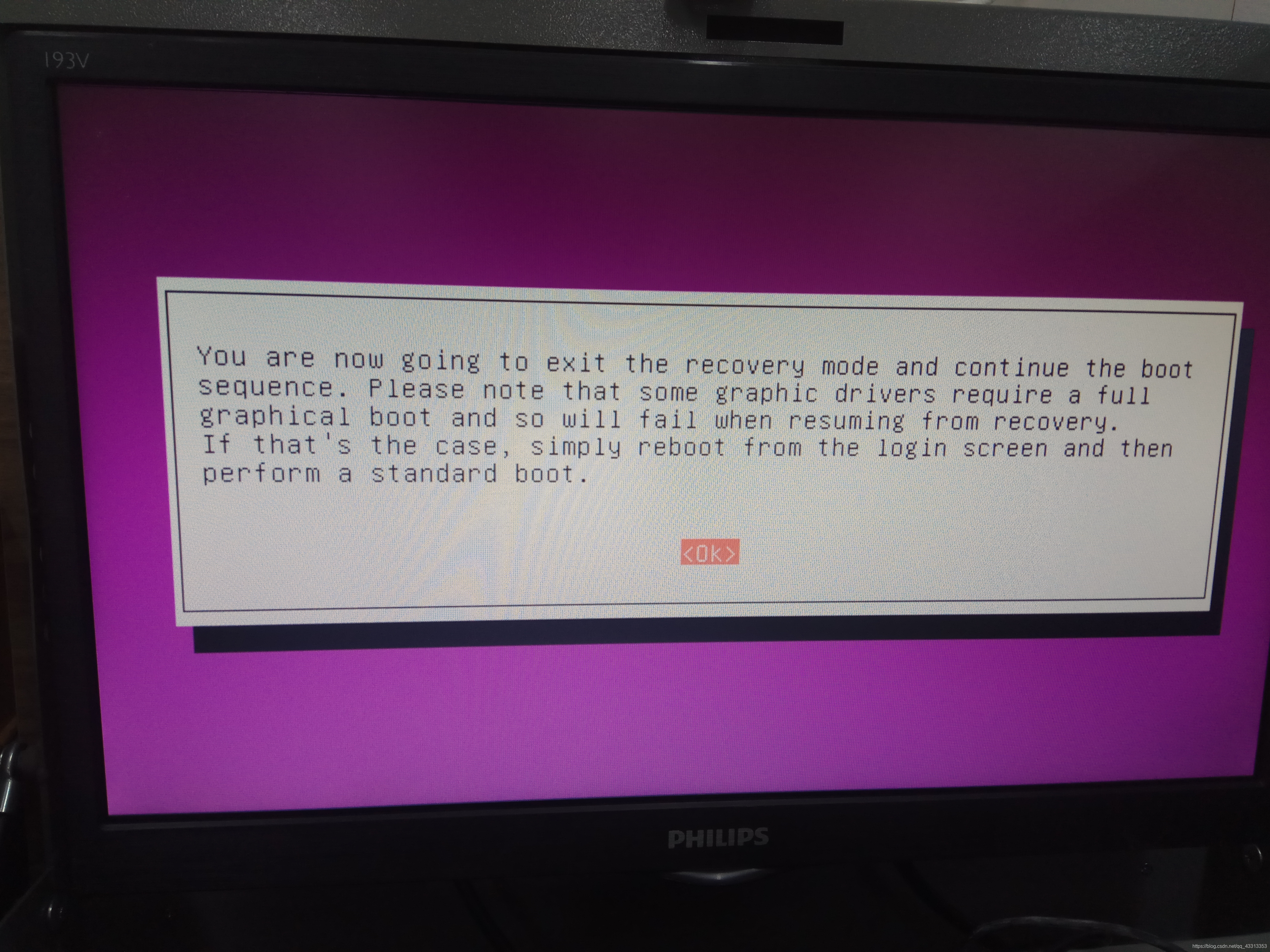
##如果进不去recovery mode,通过其他系统 卸载Ubuntu系统
先进入BIOS更改启动项,改为windows系统,在windows下安全卸载Ubuntu系统,重装系统。





 博客介绍了忘记Ubuntu系统密码的解决措施。若第一启动项为Ubuntu,可进入恢复模式,通过命令修改用户密码;若进不去恢复模式,可进入BIOS更改启动项为Windows,在Windows下安全卸载Ubuntu系统后重装。
博客介绍了忘记Ubuntu系统密码的解决措施。若第一启动项为Ubuntu,可进入恢复模式,通过命令修改用户密码;若进不去恢复模式,可进入BIOS更改启动项为Windows,在Windows下安全卸载Ubuntu系统后重装。
















 1万+
1万+

 被折叠的 条评论
为什么被折叠?
被折叠的 条评论
为什么被折叠?








